| Produto: | Automação da Força de Vendas |
| Linha de Produto: | TOTVS CRM |
| Segmento: | Cross Segmentos |
| Módulo: | Venda |
| Aplicação: | Web/app móvel |
| Identificador: | 15272362 |
VISÃO GERAL
O TOTVS CRM - SFA agora oferece uma visão aprimorada das entradas de estoque futuras por produto, incluindo datas de reposição e quantidades previstas. Esse recurso eleva o nível das decisões de venda, permitindo que sejam baseadas não apenas no estoque atual, mas também no que está a caminho. Ao vender com base em futuras reposições, o sistema ajusta automaticamente a data de faturamento conforme a data de chegada do produto, garantindo eficiência e precisão na gestão de vendas.
OBJETIVO
Visa ampliar a visibilidade sobre as entradas futuras de estoque, permitindo vendas mais informadas que consideram tanto o estoque atual quanto o que será reposto em breve.
ANTES DE COMEÇAR
Requisitos
Para utilizar o recurso, certifique-se de estar usando a versão padrão da solução.
DETALHES FUNCIONAIS
Funções
-
Visualização de Entradas Futuras: A funcionalidade permite uma visão proativa do estoque, indicando entradas futuras para cada produto, incluindo datas de reposição e quantidades.
-
Atualização de Data de Faturamento: Com base no estoque e nas entradas previstas, o sistema ajusta automaticamente a data de faturamento, alinhando-a com a disponibilidade do produto.
-
Validação de Estoque: Existe a opção de ativar uma validação que impede vendas que excedam a quantidade total prevista para entrega, garantindo vendas dentro dos limites de estoque projetados.
-
Resumo de Carrinho: A visualização consolidada no carrinho de compras oferece uma visão geral da quantidade total prevista para entrega de produtos selecionados, proporcionando clareza e previsibilidade durante a finalização da compra.
COMO USAR?
Passo a Passo
1. Acesse a Funcionalidade Pedidos:
Na lista de produtos, observe a coluna "Categorias".
2. Visualize Detalhes da Ordem de Produção:
- Procure pelo ícone de prancheta verde na coluna "Categorias".
- Clique neste ícone.
- Uma janela pop-up se abrirá com detalhes, como número do pedido, data de emissão, previsão de entrega, filial, armazém, código e quantidade em estoque.
3. Confira o Estoque e a Quantidade Prevista:
- Com o produto selecionado, visualize a quantidade atual em estoque.
- A "Quantidade Prevista" indicará o total do estoque atual mais a quantidade a caminho.
4. Acompanhe a Previsão de Faturamento:
- Selecione a opção "Previsão de Faturamento".
- Visualize quando o produto poderá ser faturado, com base no estoque disponível.
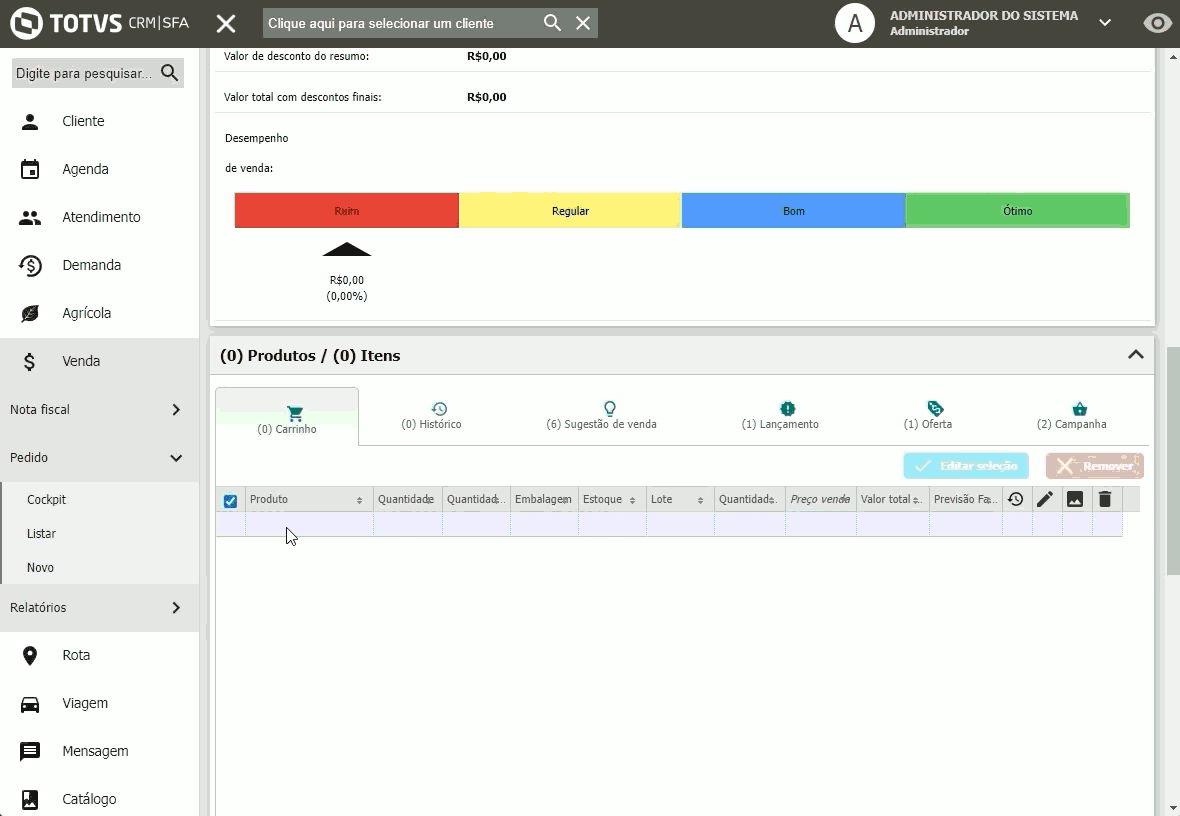
EXEMPLO PRÁTICO
Caso de uso
Cenário: João é representante de vendas em uma empresa no ramo de manufatura. Seu principal instrumento de trabalho é o TOTVS CRM - SFA, onde ele gerencia e emite pedidos para os seus clientes.
Desafio Antigo: Sempre que um cliente questionava sobre a data de entrega de um produto específico, João tinha que acessar o ERP da empresa para verificar os detalhes da ordem de produção. Após coletar as informações, ele retornava ao SFA para continuar e finalizar o pedido. Esse método de alternar entre os sistemas não só era ineficiente, mas também abria margem para erros e incoerências nas informações passadas aos clientes.
Solução Atualizada: Agora, com a integração no TOTVS CRM - SFA, João pode acessar diretamente a funcionalidade de Pedidos e, na lista de produtos, clica no ícone de prancheta na coluna "Categorias". Uma janela pop-up surge com todos os detalhes das ordens de produção, integradas diretamente do ERP. Esta solução otimizou o processo, tornando-o mais rápido e preciso, melhorando assim o atendimento ao cliente e a gestão das vendas.
DETALHES TÉCNICOS
1. INTEGRAÇÃO - IMPORTAÇÃO DE ORDENS DE PRODUÇÃO
- Importe os registros da tabela [SC2] do ERP para [ORDEMPRODUCAO].
- Garanta que apenas ordens de produção válidas (C2_DATRF = '') sejam importadas.
- Ordens com datafimordem anterior à data atual devem ser atualizadas para IDNATIVO=0 ou excluídas.
Busca Padrão para ORDEM_PRODUCAO no PedidoEngine
Para garantir que as ordens de compra sejam exibidas na tela do pedido, é crucial definir uma configuração padrão que busque as informações corretas com base nos critérios especificados. Veja abaixo a sugestão de configuração padrão:
- Acesse CONFIGURAÇÃO.
- Selecione CONFIGURAÇÃO PEDIDO.
- Navegue até BUSCA PRODUTO.
- Localize a configuração ORDEM_PRODUCAO e [TIPOESTOQUE];
| TOTVS CRM SFA | PROTHEUS | Tipo TOTVS CRM SFA | Obrigatório | |
|---|---|---|---|---|
| 1 | IDLOCALFILIAL | C2_FILIAL | INTEIRO | SIM |
| 2 | NUMEROPEDIDO | C2_NUM | VARCHAR | SIM |
| 3 | IDPRODUTO | C2_PRODUTO | INTEIRO | SIM |
| 4 | QUANTIDADE | C2_QUANT | NUMERIC | SIM |
| 5 | DATAINICIOORDEM | C2_EMISSAO | DATE | SIM |
| 6 | DATAFIMORDEM | C2_DATPRF | DATE | SIM |
| 7 | IDNATIVO | FIXO 1 | INTEIRO | SIM |
| 8 | IDTIPOESTOQUE | C2_LOCAL | INTEIRO | SIM |
Opções de Filtro Direto e Níveis:
- ORDEMPRODUCAO.IDPRODUTO
- ORDEMPRODUCAO.IDTIPOESTOQUE
- ORDEMPRODUCAO.IDLOCALFILIAL
- TIPOESTOQUE.SGLTIPOESTOQUE
- TIPOESTOQUE.IDNATIVO
- TIPOESTOQUE.IDNDISPONIVELPARAPEDIDO
SELECT o.numeropedido as Pedido,
l.descricao AS Filial,
tp.descricao as "Tipo Estoque"
p.codigo, AS Codigo,
quantidade AS Quantidade,
datainicioordem AS "Data emissao",
datafimordem AS "Data prevista entrega"
FROM ordemproducao o
INNER JOIN produto p
ON p.idproduto = o.idproduto
INNER JOIN local l
ON l.idlocal = o.idlocalfilial
INNER JOIN tipoestoque tp
ON tp.idtipoestoque = o.idtipoestoque
WHERE o.idproduto in (select idproduto from tabelapecoproduto where
idtabelapreco=tabela_preco_do_cabecalho)
and o.datafimordem >= CURRENT_DATE
and o.idnativo=1;
Comportamento:
- Utilize a opção 18 no módulo Tools para incorporar uma nova configuração de ícone na tabela [ICONE].
| MasterSALES | Obrigatório | |
|---|---|---|
| DESCRIÇÃO | Consulta Ordens de produção ativas no ERP | SIM |
| CÓDIGO | ORDEM_PRODUCAO | SIM |
| IMAGEM | |
SIM |
| SGLCONTEXTO | PRODUTO | SIM |
| IDNATIVO | 0 | SIM |
| IDNFIXO | 1 | SIM |
-
Acrescente a coluna "Ícone Fixo?" na tela de cadastro de ícones, que estará vinculada ao campo [ICONE.IDNFIXO].
-
Caso [ICONE.IDNFIXO] tenha o valor 1, permita a edição apenas da coluna "DESCRICAO". Os outros campos devem permanecer não editáveis.
3. EXIBIÇÃO NA COLUNA CATEGORIA
Comportamento:-
Ao iniciar a criação de um pedido, o sistema deve verificar se o ícone ORDEM_PRODUCAO está habilitado na tabela ICONE.
-
Caso este ícone esteja ATIVO:
- Utilizando as configurações de busca detalhadas no tópico "Busca Padrão", um novo ícone deve ser exibido na coluna CATEGORIA na tela de pesquisa de produtos. Isso deve ser refletido tanto no grid de produtos da interface WEB quanto na interface mobile.
- Este ícone representará as ordens de compra ativas.
-
Quando este ícone for clicado pelo usuário:
- Uma janela pop-up deve ser aberta, apresentando a lista de ordens de compra ativas no momento.
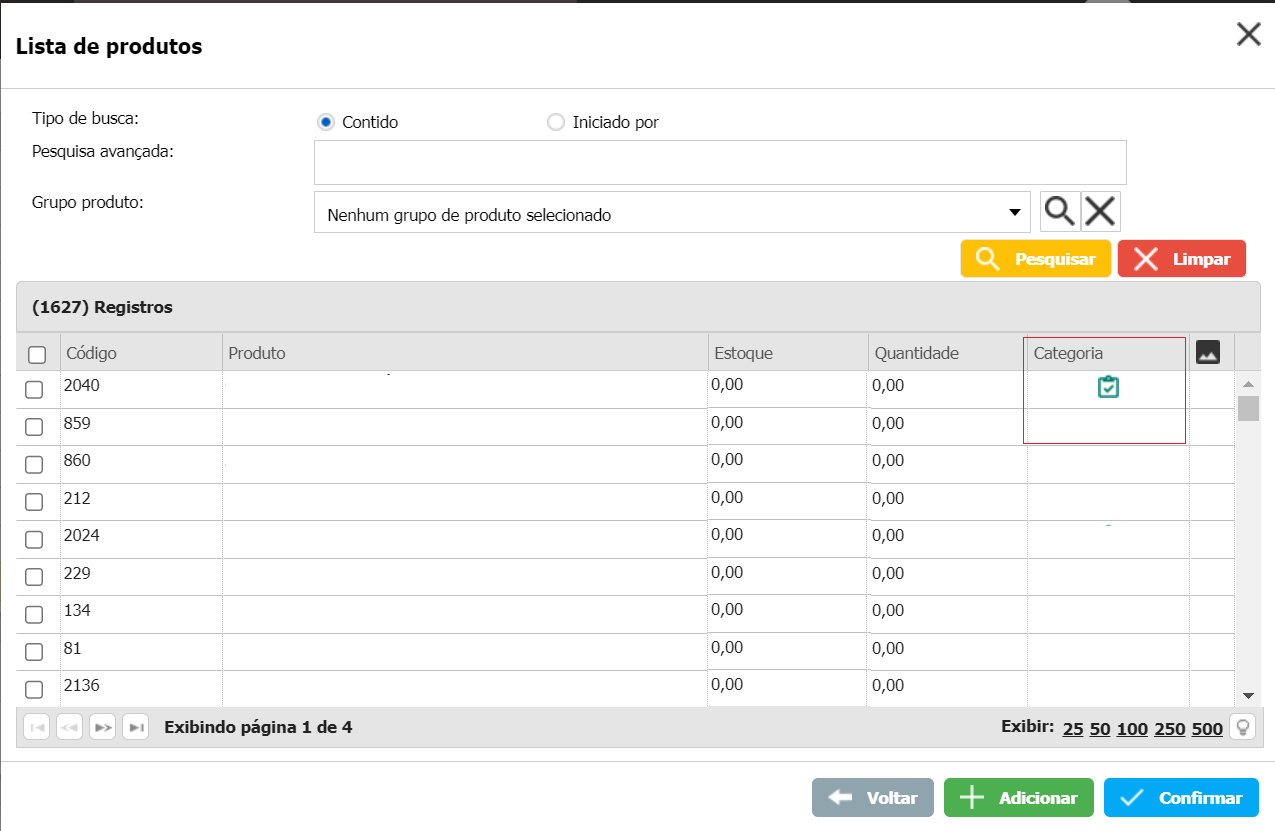


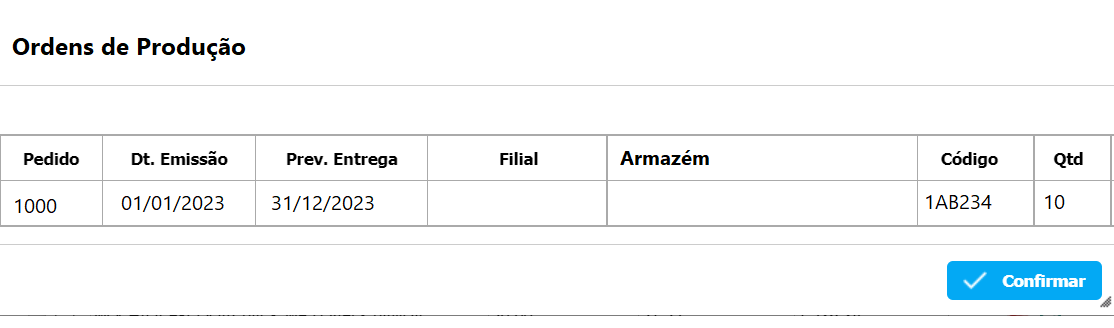
4. EXIBIÇÃO NO GRID/CARRINHO
Comportamento:
- No grid de produtos da interface WEB e nas respectivas telas do aplicativo mobile (Card, Carrinho e Negociação), deve ser exibido um campo para mostrar a "Quantidade Prevista" dos produtos.
- Esta "Quantidade Prevista" corresponde ao total acumulado das quantidades nas ordens de compra associadas ao produto que foi adicionado ao carrinho.
- A lógica para obter esta quantidade total se baseia na configuração de busca descrita no tópico acima.
- O filtro de busca, que consiste na condição (datafimordem >= CURRENT_DATE AND idnativo=1), é uma constante e não deve ser alterado, independente de qualquer configuração em
pedidoengine. - Na eventualidade de não existir uma configuração de busca, pode-se recorrer à seguinte consulta para obter a 'Quantidade Prevista':
SELECT idproduto,
Sum(quantidade) AS "quantidade prevista"
FROM ordemproducao o
WHERE idproduto=:produto_no_carrinho
AND idlocalfilial = :filial_do_pedido
AND datafimordem >= CURRENT_DATE
AND idnativo=1
GROUP BY idproduto ;
Os campos que irão exibir estas quantidades nas diferentes interfaces são:
- WEB_GRID_QUANTIDADE_PREVISTA_ENTRADA
- ANDROID_CARD_QUANTIDADE_PREVISTA_ENTRADA
- ANDROID_CARRINHO_QUANTIDADE_PREVISTA_ENTRADA
- ANDROID_NEGOCIACAO_QUANTIDADE_PREVISTA_ENTRADA
VALIDAÇÃO PARÂMETRO
- Se o parâmetro
HABILITAR_VALIDACAO_ESTOQUE = ATIVO, prosseguir com a seguinte verificação:- Validar se o parâmetro
sim3g.pedido.qtde.prevista.idnValidaQtdePrevista = ATIVO. - Se ambos os parâmetros forem ativos, calcular a QUANTIDADE TOTAL DISPONÍVEL (considerando ESTOQUE ATUAL + QUANTIDADE PREVISTA).
- Validar se o parâmetro
- A QUANTIDADE PREVISTA é calculada a partir das ordens de produção definidas na configuração de busca do produto > ORDEM_PRODUCAO.
SELECT e.idproduto,
e.quantidade
+ (SELECT Sum(quantidade)
FROM ordemproducao o
WHERE o.idproduto = e.idproduto
AND o.idlocalfilial = e.idlocalfilial
AND o.idtipoestoque = e.idtipoestoque
AND o.idnativo = 1
AND o.datafimordem >= CURRENT_DATE) AS quantidade_disponível
FROM estoque e
WHERE e.idproduto = :produto_no_carrinho
AND e.idlocalfilial = :filial_cabecalho
AND e.idtipoestoque = :tipo_estoque_item_carrinho;
- Após validar os parâmetros e determinar a quantidade total disponível, essa será a referência para validar o estoque, ou seja:
- Se QUANTIDADE VENDIDA for maior que a QUANTIDADE TOTAL DISPONÍVEL, a venda desse produto será bloqueada.
- Caso o usuário tente inserir uma quantidade maior que a disponível, uma mensagem será exibida:
‘Quantidade não permitida, pois é superior à quantidade total disponível. Quantidade total disponível (estoque + quantidade prevista = XXX)’
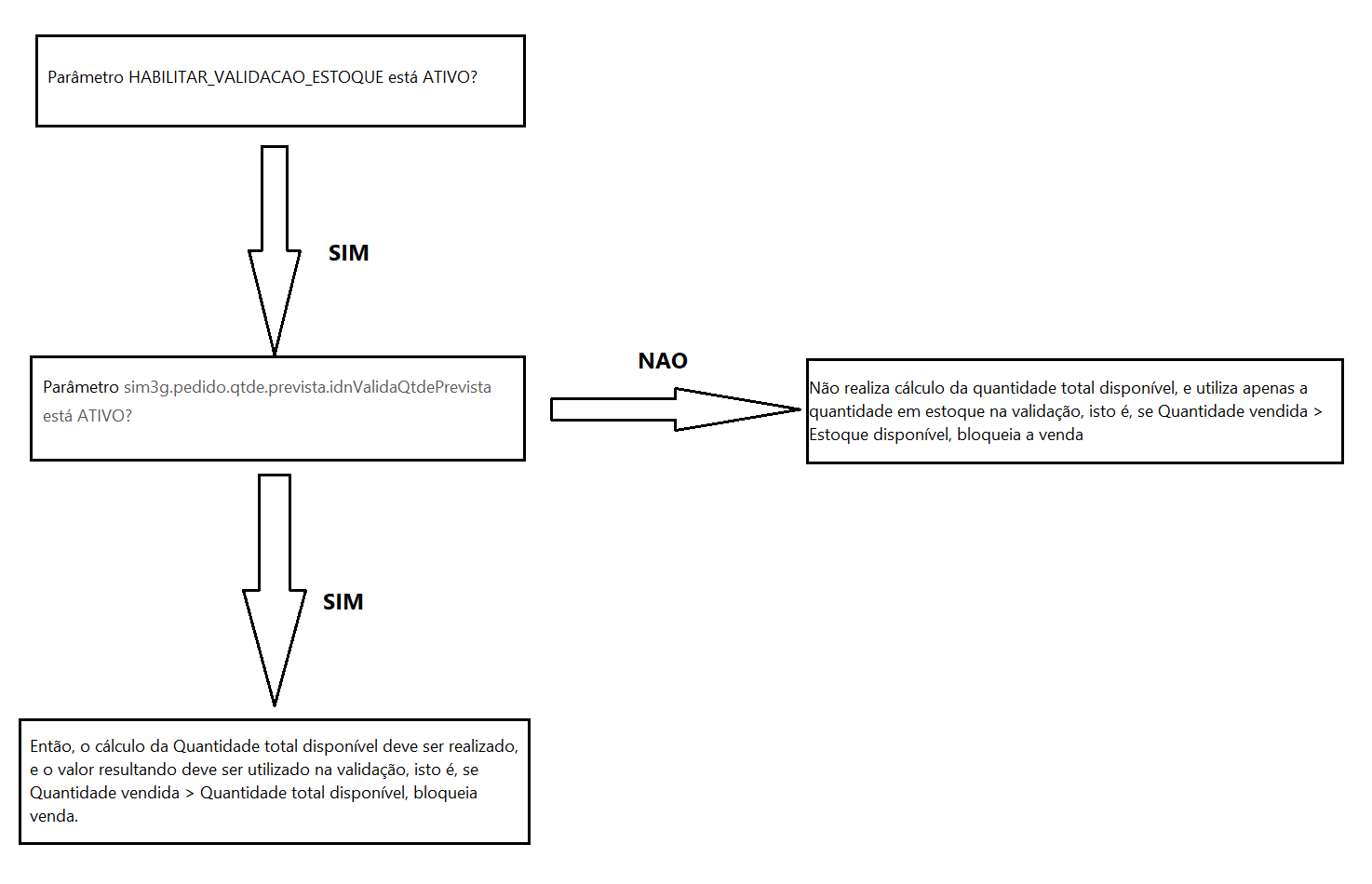
CRIAÇÃO DE NOVO CAMPO NO BANCO
- Modificação na tabela ordemproducao para adicionar uma nova coluna referente ao tipo de estoque.
ALTER TABLE ordemproducao
ADD COLUMN idtipoestoque INT8 REFERENCES tipoestoque (idtipoestoque);
PERGUNTAS FREQUENTES
-
question_answerO que acontece se eu tentar vender uma quantidade de produto maior do que a disponível?Se a quantidade vendida for maior do que a quantidade total disponível (estoque atual + quantidade prevista), a venda daquele produto será bloqueada e você receberá um aviso.